ps消除照片多余人物教程(2)
来源:photoshop联盟
作者:Sener
学习:21072人次
2、按Ctrl+ J 把当前图层复制一层,选择仿制图章工具,按照Alt键在头像周围选择好背景,然后慢慢涂抹,仿制图章的设置如下图。左侧人物选择左侧较好的背景覆盖,右侧的选右边的,这样整体会融合一点。使用仿制图章工具的时候先用100%透明度涂抹,后面再用透明度较低的涂抹,头像部分处理好的效果如下图。
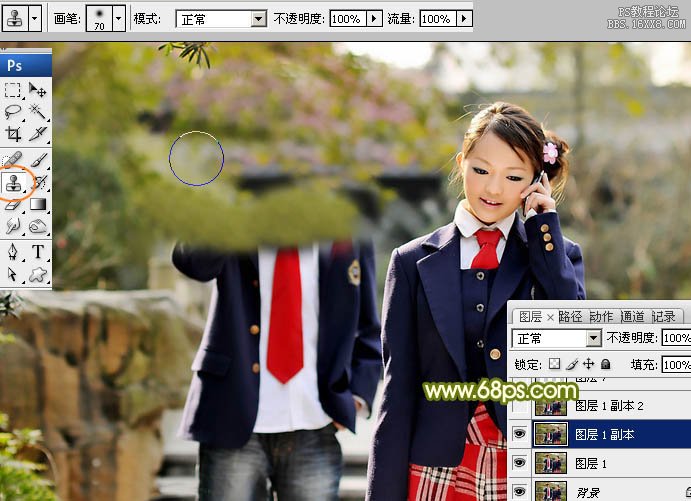
<图2>
3、新建一个图层,按Ctrl+ Alt + Shift + E 盖印图层,选择涂抹工具,参数设置如下图,把衣服部分稍微往中心涂抹一下,缩小衣服比例。

<图3>
4、用钢笔把左侧的石头勾选出来,顶部突出的部分我们需要留出来,至于轮廓,我们可以自己发挥想象。转为选区后按Ctrl+ J 复制到新的图层。

<图4>
5、锁定图层的透明像素区域,用涂抹工具把石头突出的部分涂抹一下,消除衣服部分。

<图5>
6、解锁后用模糊工具模糊一下边缘,再用加深,减淡工具调节一下明暗,大致效果如下图。

<图6>
学习 · 提示
相关教程
关注大神微博加入>>
网友求助,请回答!








